Ihr iPhone 8 Plus bleibt am Apfel hängen und Sie können es daher nicht mehr verwenden, wenn Sie Ihre Telefonate führen, Ihre Texte schreiben oder ins Internet gehen möchten? Das ist üblich Ihr iPhone 8 Plus-Fehler ohne dass du verstehst warum. Daher müssen Sie die Ursache für eine solche Fehlfunktion natürlich schnell finden, um Ihr iPhone 8 Plus wieder verwenden zu können. Sie werden daher in diesem Artikel alle Schritte lesen, die Sie kennen müssen, um Ihr iPhone 8 Plus zu entsperren, wenn der Bildschirm Ihres Smartphones beim Apple-Logo eingefroren bleibt.
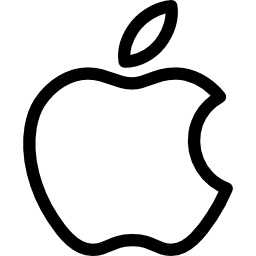
Warum hängt Ihr iPhone 8 Plus an Apple?
Die Tatsache, dass Ihr iPhone 8 Plus am Apfel hängen bleibt, kann mehrere Gründe haben. Anfangs handelt es sich manchmal um einen einfachen Systemfehler, der sich nach dem Neustart Ihres Smartphones von selbst löst. Manchmal wird es auch ein Softwareproblem sein: Die Sperrung Ihres iPhone 8 Plus auf dem Apple-Logo ist manchmal mit dem Update Ihres Smartphones, dem Update einer App oder einer Wiederherstellung von iTunes oder iCloud verbunden. Andererseits sind die meisten Hardwareprobleme schwieriger zu beheben, einfach weil sie mit a zusammenhängen können Überhitzung Ihres iPhone 8 Plus, zu kalte Temperaturen, Batterieausfall … Schließlich kann Ihr iPhone 8 Plus kurz nach einem Jailbreak einfrieren. Ein Jailbreak Ihres iPhone 8 Plus ist manchmal schädlich für Ihr Gerät und führt zu schwerwiegenden Fehlfunktionen.
Wenn Ihr iPhone 8 Plus beim Apple-Logo hängen bleibt, erzwingen Sie einen Neustart Ihres Smartphones
Es ist wahrscheinlich, dass die Tatsache, dass Ihr iPhone 8 Plus auf dem Apple gesperrt bleibt, es Ihnen nicht erlaubt, es auf klassische Weise auszuschalten und dann wieder einzuschalten. Wenn dies der Fall ist, müssen Sie einen Neustart Ihres Smartphones erzwingen. Sie müssen daher, wenn Sie die iOS 16-Systemversion haben, die Lauter-Taste sowie die Leiser-Taste auf Ihrem iPhone 8 Plus drücken und sie dann direkt loslassen, indem Sie folgen. Sie müssen dann die Seitentaste gedrückt halten und dann loslassen, wenn das Apple-Logo auf dem Bildschirm Ihres iPhone 8 Plus erscheint. Wenn Sie eine andere Systemversion als iOS 16 verwenden, müssen Sie sich über andere Methoden informieren, um einen Neustart Ihres Smartphones zu erzwingen.
Lassen Sie Ihr iPhone 8 Plus entladen, wenn der Bildschirm beim Apple-Logo einfriert
Wenn Ihr iPhone 8 Plus am Apple hängen bleibt, lassen Sie es vollständig entladen, bevor Sie es mit einem von Apple zugelassenen Ladegerät wieder aufladen. In den meisten Fällen wird es auf klassische Weise neu gestartet und Ihr Problem wird gelöst.
Beheben Sie mit der ReiBoot-Software ohne Datenverlust das Problem, dass das iPhone beim Logo hängen bleibt
Die Software Reiboot ermöglicht es Ihnen, alle Daten wiederherzustellen, während Sie Ihr iPhone 8 Plus entsperren. Sie müssen Ihr iPhone 8 Plus mit einem USB-Kabel an Ihren Computer anschließen und auf Betriebssystem reparieren klicken. Klicken Sie dann auf Jetzt reparieren, laden Sie die Firmware herunter und wählen Sie einen Speicherort auf Ihrem PC aus. Sobald der Download abgeschlossen ist, tippen Sie auf Jetzt reparieren und starten Sie Ihr iPhone 8 Plus neu. Sie sollten daher Ihr iPhone 8 Plus so finden, wie Sie es verlassen haben, bevor es abgehört hat und am Apfel hängen geblieben ist.
Einfrieren Ihres iPhone 8 Plus auf dem Apfel: die Wiederherstellungsoption
Es ist möglich, Ihr iPhone im Wiederherstellungsmodus wiederherzustellen, wenn es ohne andere Alternative gesperrt bleibt. Auf der anderen Seite riskiert diese Technik, alle Ihre Daten und Informationen auf Ihrem iPhone 8 Plus zu löschen: Sie müssen ein Backup Ihres Smartphones erstellen, um in den Wiederherstellungsmodus zu gelangen. Wir werden herausfinden, wie es geht:
- Sichern Sie Ihr iPhone 8 Plus über iCloud oder eine andere Sicherungsmethode
- Verbinden Sie Ihr iPhone 8 Plus mit Ihrem PC
- Starten Sie iTunes auf Ihrem PC
- Gehen Sie in den Wiederherstellungsmodus
- Wählen Sie im iTunes-Fenster Wiederherstellen aus
Zurücksetzen Ihres iPhone 8 Plus
Sie können auch versuchen, Ihr iPhone 8 Plus auf die Werkseinstellungen zurückzusetzen, da Sie wissen, dass diese Methode auch alle Ihre Daten löscht. Zögern Sie nicht, die zu kontaktieren Apfeldienste um die beste Alternative für Ihren Fehler zu bestimmen.
Falls Sie nach weiteren Informationen zu Ihrem iPhone 8 Plus suchen, laden wir Sie ein, die Tutorials in der Kategorie zu konsultieren: iPhone 8 Plus.

